Como usar as notificações novas e aprimoradas do iOS 10

O iOS 10 fez algumas alterações nas notificações e como você interage com elas. Vamos levar algum tempo hoje para apresentar e explorar essas mudanças.
RELACIONADO: Os Melhores Novos Recursos do iOS 10 (e Como Usá-los)
A mudança mais óbvia é a aparência das notificações. Por exemplo, no centro de notificações, você vê que eles são agora um contraste branco mais agradável com texto preto e, portanto, mais fáceis de ler.
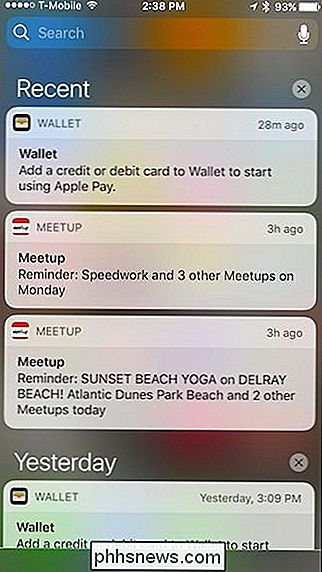
Para todos os dispositivos iOS, você pode atender a uma notificação tocando nela, que irá abrir o aplicativo associado. Por exemplo, se você tiver uma notificação de texto, ela abrirá Mensagens, se você tiver um novo email, ela abrirá Email, e assim por diante.
Aqueles que têm dispositivos habilitados para 3D Touch podem atender às notificações pressionando eles, que mais frequentemente, exibe outras opções.
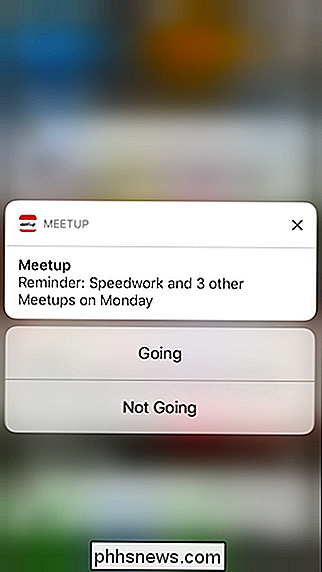
Em dispositivos 3D que não sejam de toque, você pode deslizar para a esquerda para revelar outras opções, embora tocar na notificação para visualizá-la ou no "X" para excluí-la também bem
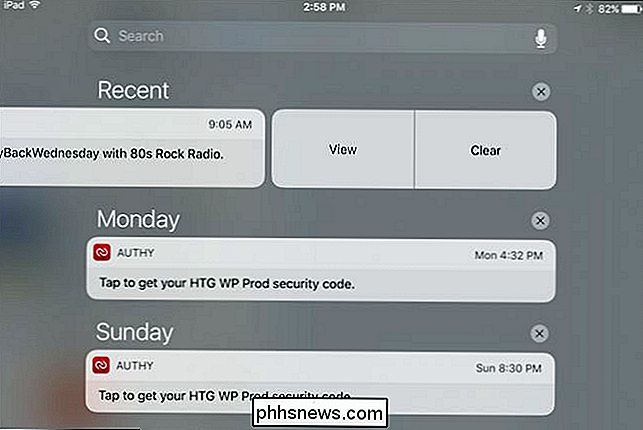
Mas o 3D Touch é onde a verdadeira mágica acontece. Ele permite que você limpe todas as suas notificações por atacado pressionando o botão “X”.
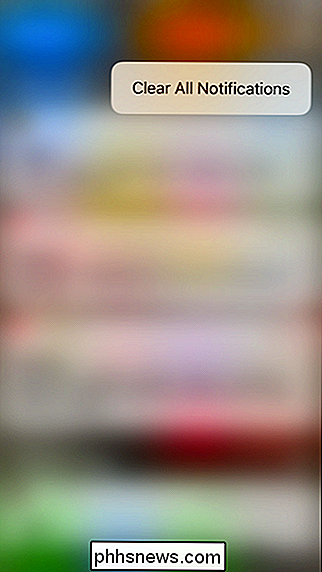
Essas são mudanças simples, mas fundamentais, que dão às notificações do iOS uma força muito necessária. Mas isso não é tudo - você pode fazer ainda mais com os que aparecem na tela inicial.
Aqui está uma notificação de texto bastante padrão na tela inicial.
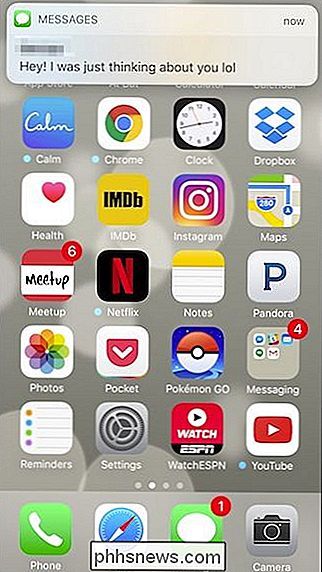
Novamente, se você simplesmente tocar na mensagem, então A mensagem será aberta e você poderá responder. No entanto, se você pressionar muito a notificação, o 3D Touch agora permitirá que você atenda à mensagem sem realmente abrir o aplicativo.
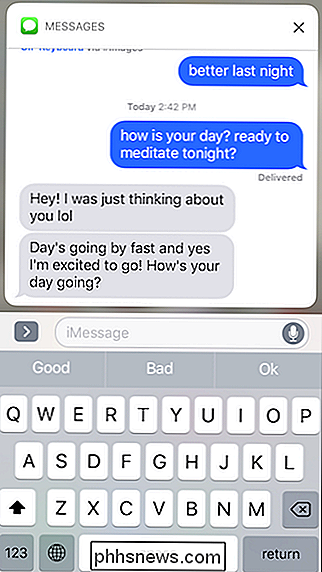
Quando você terminar de responder, essa janela desaparecerá ou você poderá simplesmente tocar no "X". tudo sem precisar realmente abrir o aplicativo de mensagens.
É o mesmo com outros aplicativos também. E-mail não tem a capacidade de responder ou encaminhar, mas você pode marcar as coisas como lidas ou lixá-las.
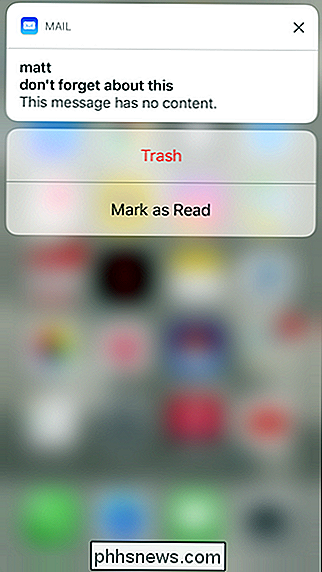
Isso funciona da mesma forma na tela de bloqueio.
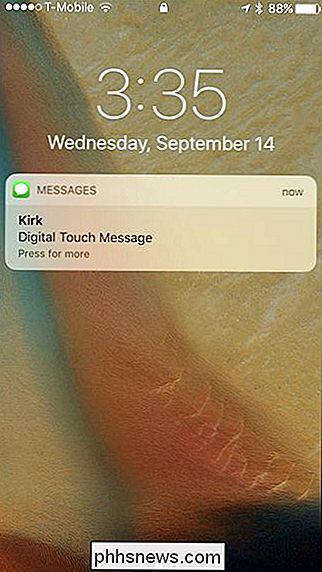
Pressione e você pode interagir sem precisar desbloquear o dispositivo ou abra o aplicativo
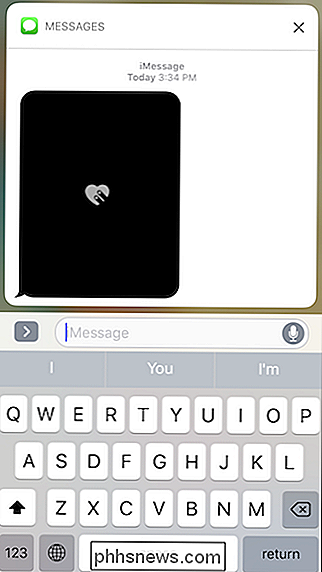
Lembre-se de que as notificações da tela de bloqueio ainda se comportarão como no iOS 9 para quem não tiver o 3D Touch.
Da mesma forma, nada foi alterado com as configurações de notificação.
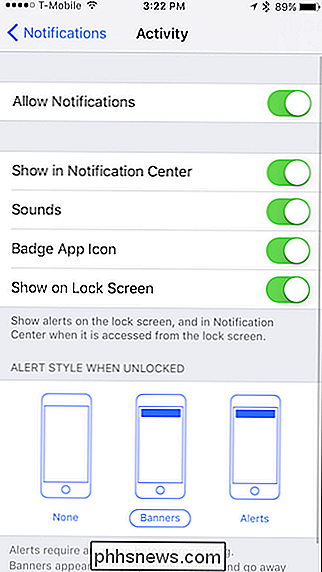
mudanças reais com notificações residem unicamente em sua aparência e em como você age sobre elas. Honestamente, as mudanças que a Apple instituiu no iOS 10 adicionam uma razão realmente convincente para obter um iPhone ou iPad com o 3D Touch.
Dito isso, esperamos que a empresa traga a capacidade de interagir com as notificações da mesma forma em dispositivos 3D que não sejam do tipo 3D Touch, como simplesmente pressionar por muito tempo para acessar outras opções.
Nesse meio tempo, se você tiver um dispositivo habilitado para 3D Touch, aproveite ao máximo o novo alterações e melhorias no sistema de notificação do iOS.

O que é o "Último horário do BIOS" no Gerenciador de Tarefas do Windows?
O Gerenciador de Tarefas do Windows 10 exibe o "Último tempo do BIOS" do seu computador na guia Inicializar. Veja o que esse número significa - e como diminuí-lo para que o seu PC inicialize mais rápido. O que é o “último tempo de BIOS”? RELACIONADO: O que o BIOS de um PC faz e quando devo usá-lo? A figura "Hora da última BIOS" é a quantidade de tempo que levou para o BIOS do computador (ou, mais precisamente, o firmware UEFI do seu computador) inicializar seu hardware antes de iniciar a inicialização do Windows.

10 melhores programas para substituir o bloco de notas
O Notepad é um dos meus programas favoritos no Windows e é por isso que a Microsoft sempre o incluiu em todas as versões do Windows enviadas desde o Windows 1.0, que foi há quase 30 anos. Não só tem uma longa história, mas também mantém sua interface limpa e simples. O Notepad é um editor de texto simples que pode ser útil quando você não precisa de nenhuma formatação de texto para o seu documento.No entanto, há



